Kako uporabiti pogojno oblikovanje na delovnih listih?
Na primer, če želite uporabiti pogojno oblikovanje na podlagi vrednosti iz drugega delovnega zvezka, kot je prikazano na spodnji sliki zaslona, ali imate kakšno idejo, da bi ga enostavno arhivirali v Excelu? Ta članek ponuja dve rešitvi za vas.
- Uporabite pogojno oblikovanje na listih / delovnih zvezkih z referenčnimi vrednostmi
- Uporabite pogojno oblikovanje na listih / delovnih zvezkih s programom Kutools za Excel

Uporabite pogojno oblikovanje na listih / delovnih zvezkih z referenčnimi vrednostmi
Ta metoda bo napotila vrednosti iz drugega delovnega zvezka na trenutni delovni list, nato pa bo pogojno oblikovanje uporabila za obseg na trenutnem delovnem listu. Naredite naslednje:
1. Odprite oba delovna zvezka, v katerih boste uporabili pogojno oblikovanje, izberite prazno celico, v katero boste napotili vrednosti iz drugega delovnega zvezka, pravi Cell G2, vnesite formulo = '[Moj seznam.xlsx] List1'! A2 vanj in nato povlecite ročico za samodejno izpolnjevanje v obseg, kot ga potrebujete. Oglejte si posnetek zaslona:

Opomba: V formuli je My List.xlsx ime delovnega zvezka s pripono, iz katere boste napotili vrednosti, Sheet1 je ime delovnega lista, iz katerega boste napotili vrednosti, in A2 je prva celica obsega, na katerega se sklicujete.
2. Izberite obseg, za katerega boste uporabili pogojno oblikovanje, in kliknite Domov > Pogojno oblikovanje > Novo pravilo.

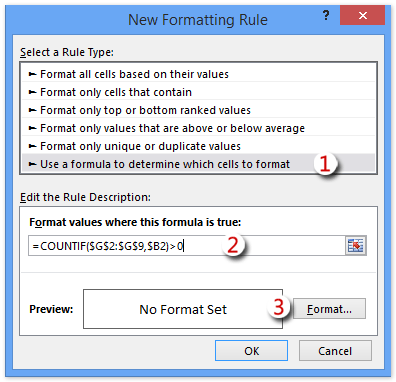
3. V začetnem pogovornem oknu Novo pravilo oblikovanja naredite naslednje:
(1) V Izberite vrsto pravila kliknite, da označite S formulo določite, katere celice želite formatirati možnost;
(2) V Oblikujte vrednosti, kjer je ta formula resnična vnesite formulo = COUNTIF ($ H $ 2: $ H $ 11, $ B2)> 0 ($ H $ 2: $ H $ 11 je obseg, ki ste ga napotili iz druge delovne knjige v 1. koraku, $ B2 je prva celica obsega, na podlagi katere boste uporabili pogojno oblikovanje);
(3) Kliknite oblikovana gumb.
4. V pojavnem pogovornem oknu Format Cells (Formatiranje celic) določite želeno obliko in kliknite OK gumb.
V našem primeru izberemo barvo polnila pod Izpolnite zavihek. Oglejte si posnetek zaslona:

5. Kliknite OK v pogovornem oknu Novo pravilo oblikovanja.
Nato boste videli, da je določen obseg pogojno formatiran na podlagi vrednosti iz drugega delovnega zvezka. Oglejte si posnetek zaslona:

Uporabite pogojno oblikovanje na listih / delovnih zvezkih s programom Kutools za Excel
Ta metoda bo predstavila Kutools za Excel Izberite Enake in različne celice pripomoček za enostavno uporabo pogojnega oblikovanja na delovnih listih ali v delovnem zvezku enostavno kot običajno.
Kutools za Excel - Vsebuje več kot 300 osnovnih orodij za Excel. Uživajte v 30-dnevnem BREZPLAČNEM preizkusu s polnimi funkcijami brez kreditne kartice! Prenesi zdaj!
1. Odprite obe delovni zvezki, za katere boste uporabili pogojno oblikovanje, in kliknite Kutools > Izberite > Izberite Enake in različne celice. Oglejte si posnetek zaslona:

2. V začetnem pogovornem oknu Primerjaj obsege storite naslednje:
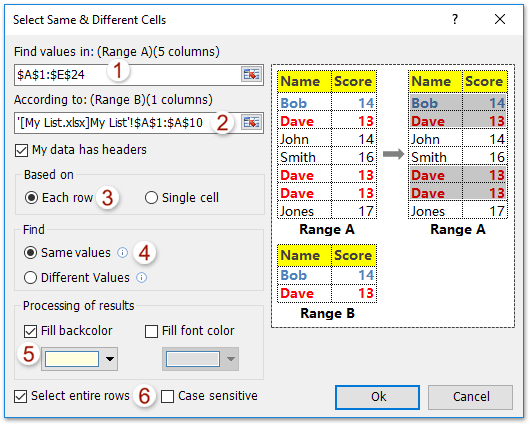
(1) v Poišči vrednosti v izberite stolpec na trenutnem delovnem listu, za katerega boste uporabili pogojno oblikovanje;
(2) v Glede na v drugem delovnem listu ali delovnem zvezku izberite stolpec, na katerem boste uporabili pogojno oblikovanje (Nasvet: Če stolpca ne morete izbrati iz drugega začetnega delovnega zvezka, lahko naslov obsega vnesete neposredno, na primer '[Moj seznam.xlsx] List1'! $ A $ 1: $ A $ 10.
(3) v Na podlagi odsek, preverite Vsaka vrstica možnost;
(4) v Najdi odsek, preverite Iste vrednote možnost;
(5) v Obdelava rezultatov odsek, preverite Izpolnite barvo in na spodnjem spustnem seznamu določite barvo polnila.
(6) Prijava Izberite celotne vrstice možnost, kot jo potrebujete.
(7) Kliknite Ok
Opombe: Če oba izbrana obsega vsebujeta enake glave, preverite Moji podatki imajo glave možnost.
3. Nato se odpre pogovorno okno in pokaže, koliko vrstic je bilo izbranih, samo kliknite OK , da ga zaprete.

Do zdaj je bil obseg na trenutnem delovnem listu pogojno oblikovan na podlagi vrednosti iz drugega delovnega lista / delovnega zvezka. Oglejte si posnetek zaslona:

Kutools za Excel - Napolnite Excel z več kot 300 osnovnimi orodji. Uživajte v 30-dnevnem BREZPLAČNEM preskusu s polnimi funkcijami brez kreditne kartice! Get It Now
Predstavitev: uporabite pogojno oblikovanje na delovnih listih / delovnih zvezkih
Kartica Office - brskanje, urejanje in upravljanje dokumentov z zavihki v programu Word / Excel / PowerPoint
Zavihek Office uporabnikom Microsoft Officea omogoča ogled in urejanje več datotek (Wordovi dokumenti, delovni zvezki, predstavitve itd.) v enem oknu z zavihki z uvedbo uporabniškega vmesnika z zavihki - kot je razvidno iz spletnih brskalnikov, kot so Internet Explorer® 8, Firefox in Google Chrome. Odprite Prenos

Sorodni članki:
Najboljša pisarniška orodja za produktivnost
Napolnite svoje Excelove spretnosti s Kutools za Excel in izkusite učinkovitost kot še nikoli prej. Kutools za Excel ponuja več kot 300 naprednih funkcij za povečanje produktivnosti in prihranek časa. Kliknite tukaj, če želite pridobiti funkcijo, ki jo najbolj potrebujete...

Kartica Office prinaša vmesnik z zavihki v Office in poenostavi vaše delo
- Omogočite urejanje in branje z zavihki v Wordu, Excelu, PowerPointu, Publisher, Access, Visio in Project.
- Odprite in ustvarite več dokumentov v novih zavihkih istega okna in ne v novih oknih.
- Poveča vašo produktivnost za 50%in vsak dan zmanjša na stotine klikov miške za vas!
